原创文章,转载请注明: 转载自cnorg.12hp.de 去自由家园发现更多
在装了win10系统后,要对注册表的关键数据进行修改是件挺麻烦的事,时不时会弹出无法保存对xxxxxx权限所作的更改,拒绝访问,操作产生错误,操作出现错误的提示,这时怎么办呢?这里就最近出现的Win10升级后网络变英文的情况,先做一个前期准备,后续将陆续发表相关解决方法。那么Win10注册表提示无法保存对xx权限所作的更改拒绝访问怎么办呢?
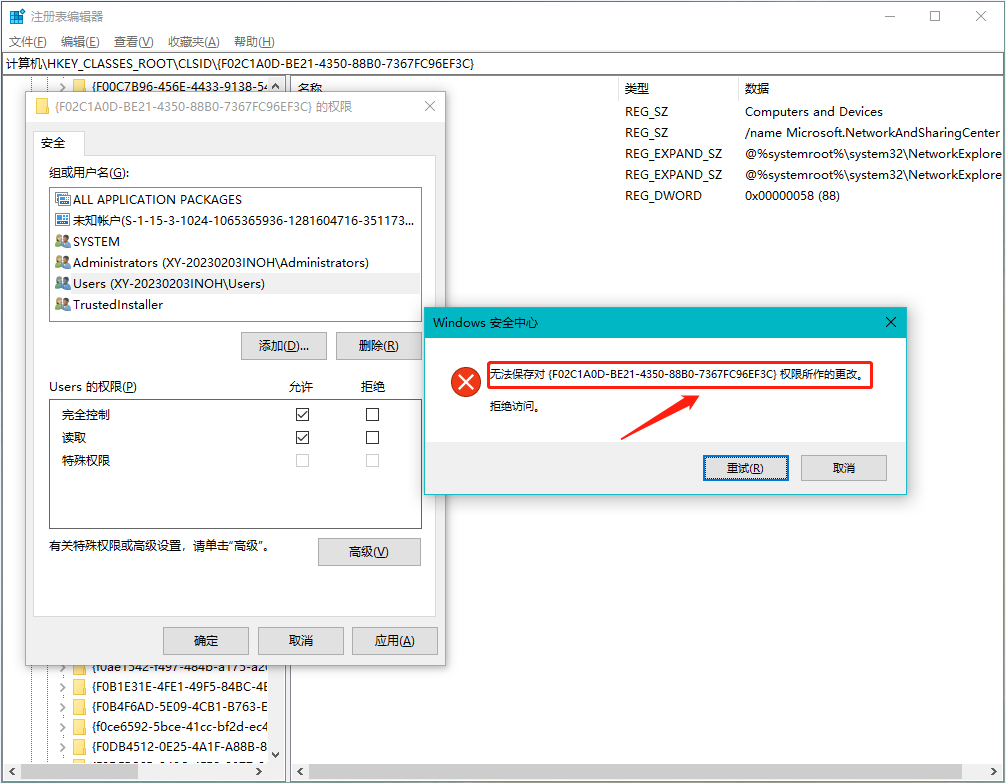
1.这里以对网络的CLSID进行权限修改做为演示,在打开注册表编辑器后,进入需要操作的路径,对权限进行操作,
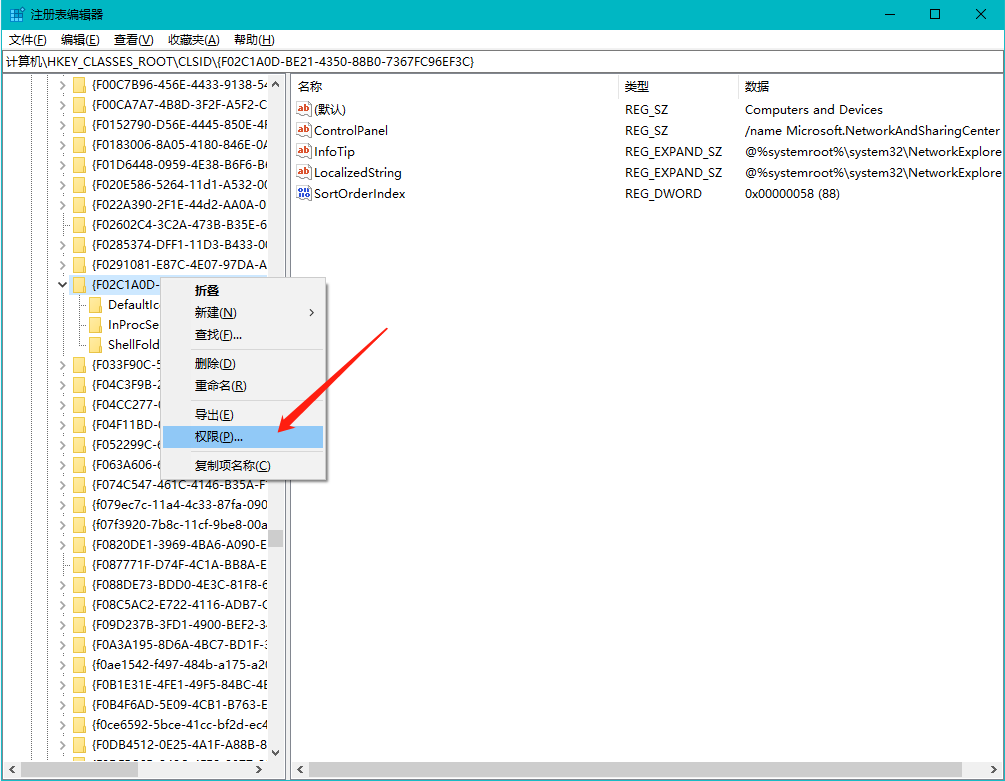
2.目标是对管理员账户给予完全控制的权限,但提示无法更改,
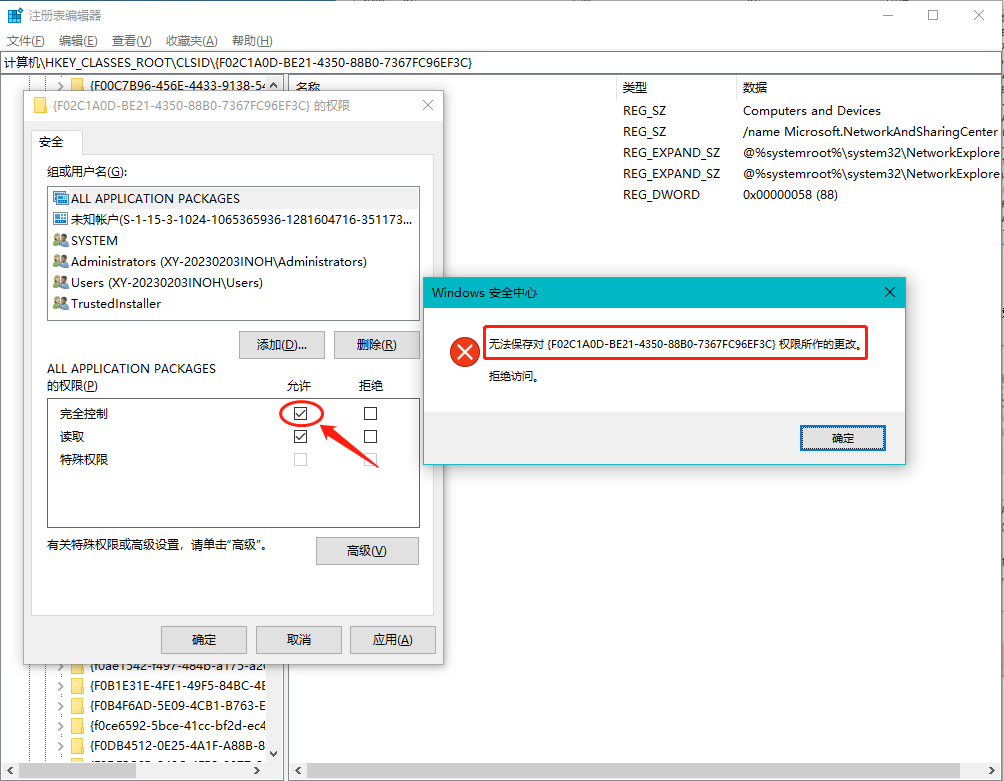
3.这时就需要专门得进行高级安全方面的操作了,
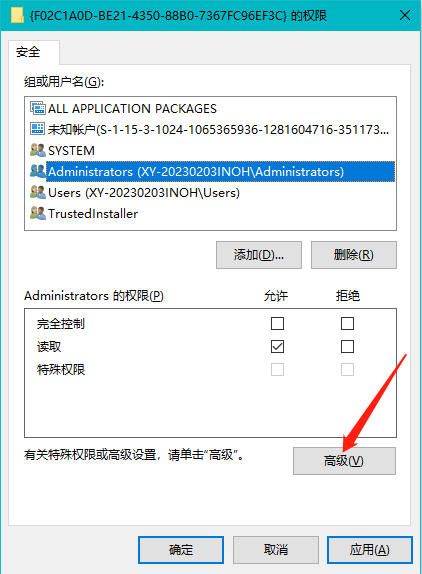
4.主要的原因是在审核中,先对所有者进行更改,
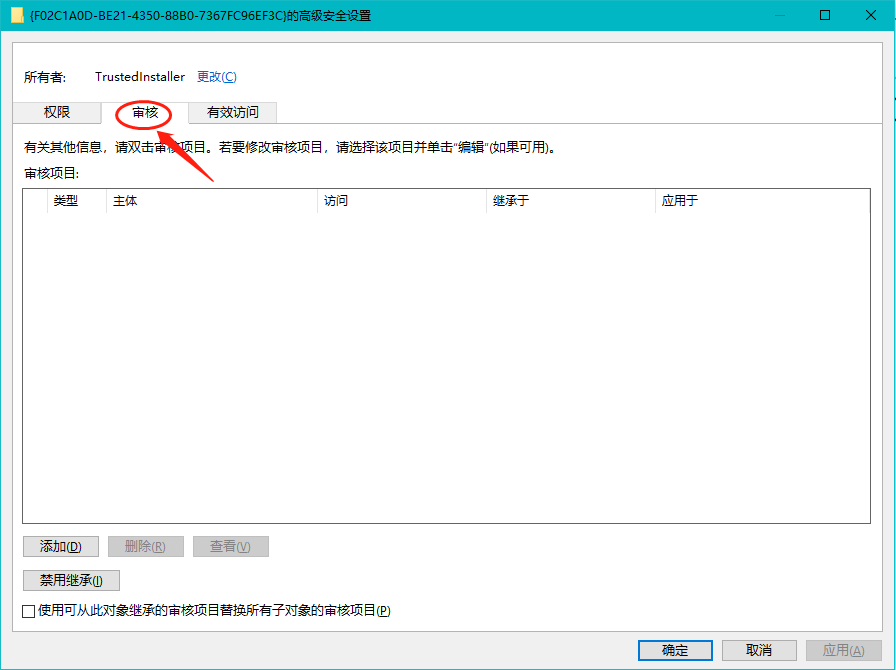
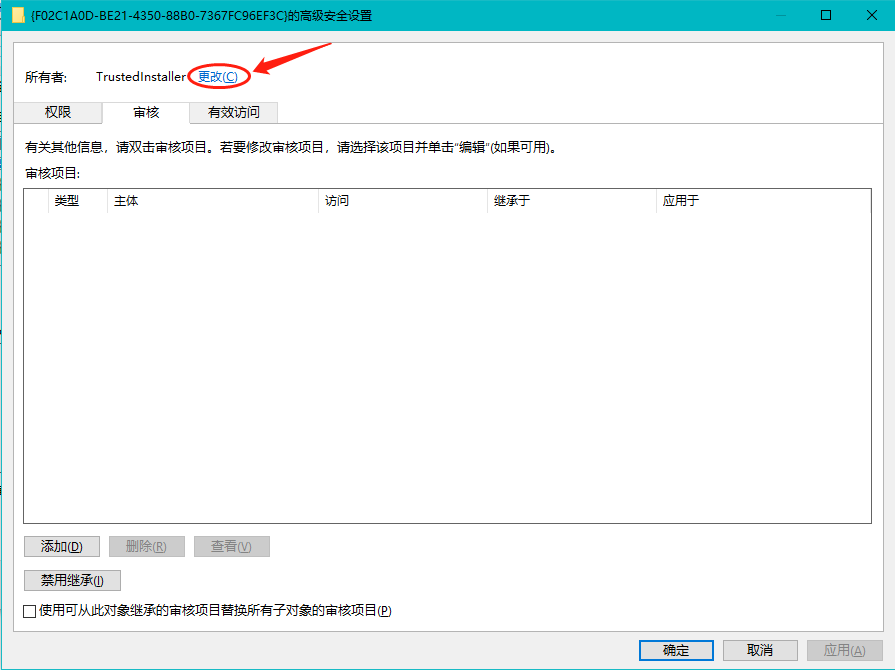
5.在选择用户或组的界面中,打开左下角的高级,并进行立即查找,
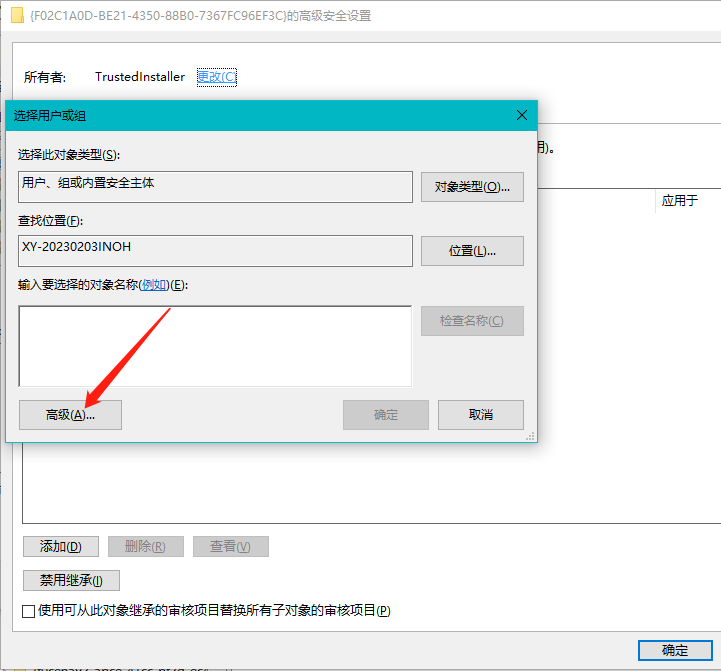
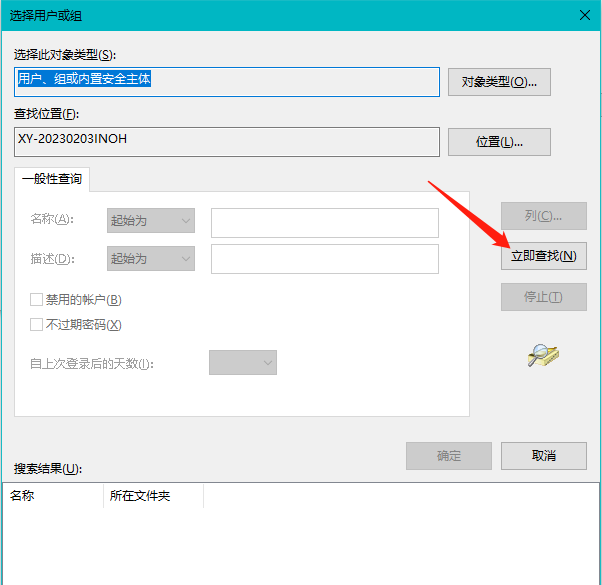
6.选中Administrators这个组,然后确定,
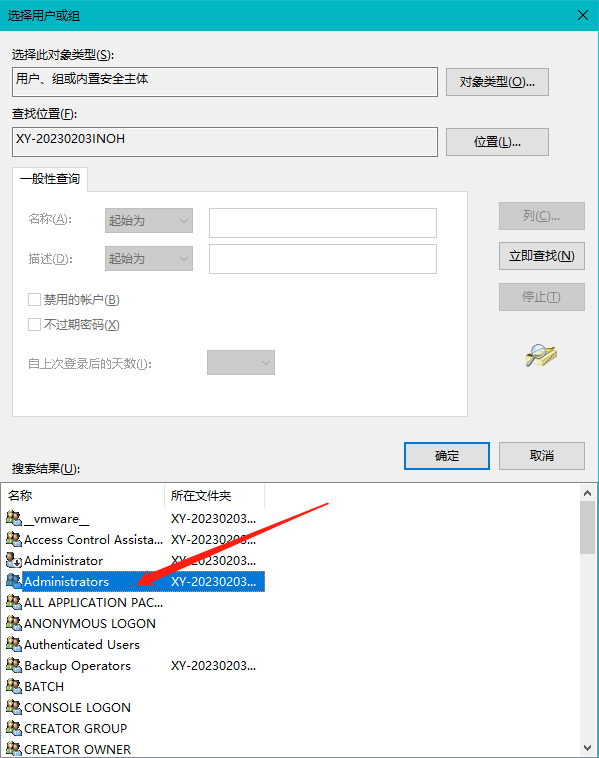
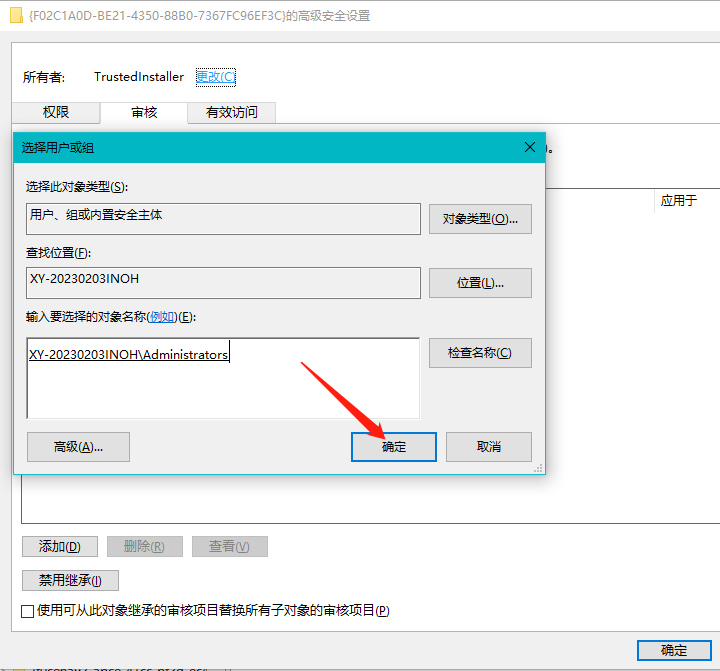
7.在修改好用户组之后,进入审核项目的添加,

8.首先是对主体进行操作,选择主体,
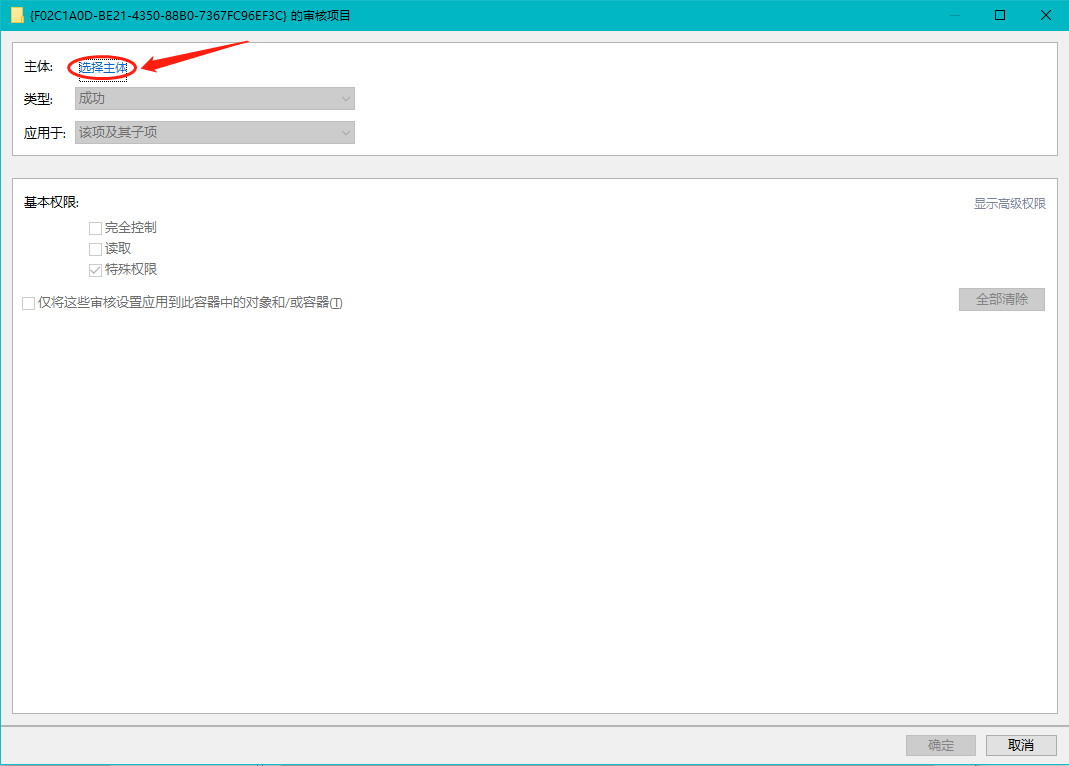
9.重复上面,第5,6步的操作,选择Administrators组为主体,并授予 完全控制的权限,
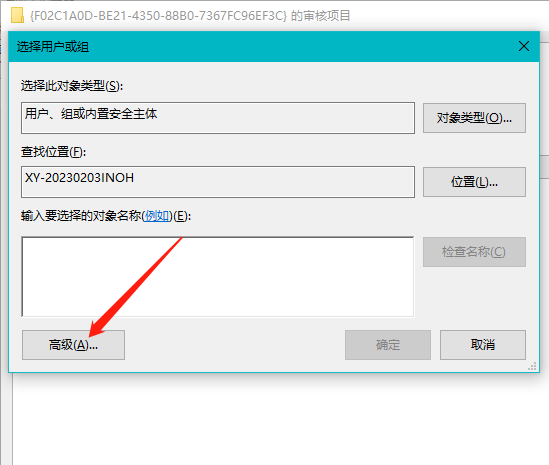
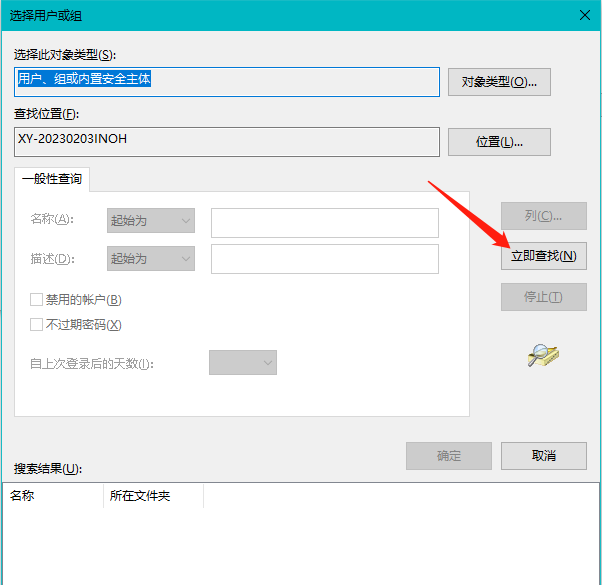
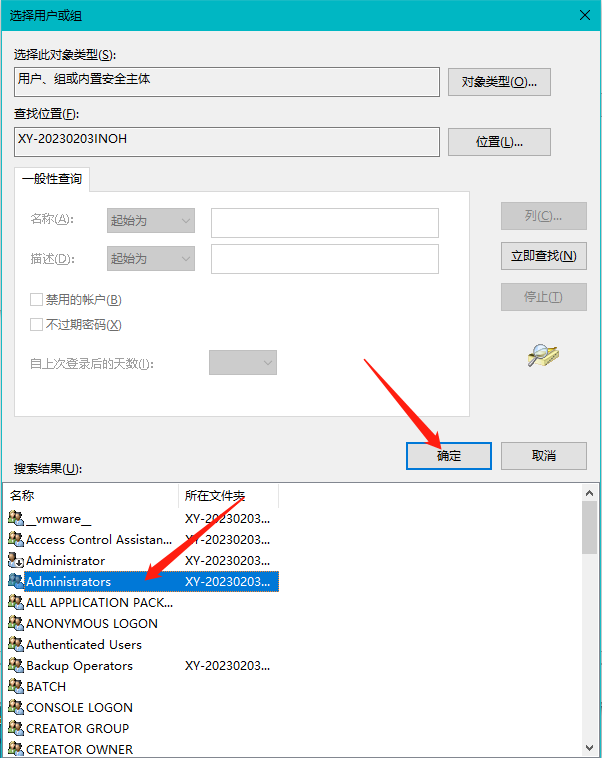

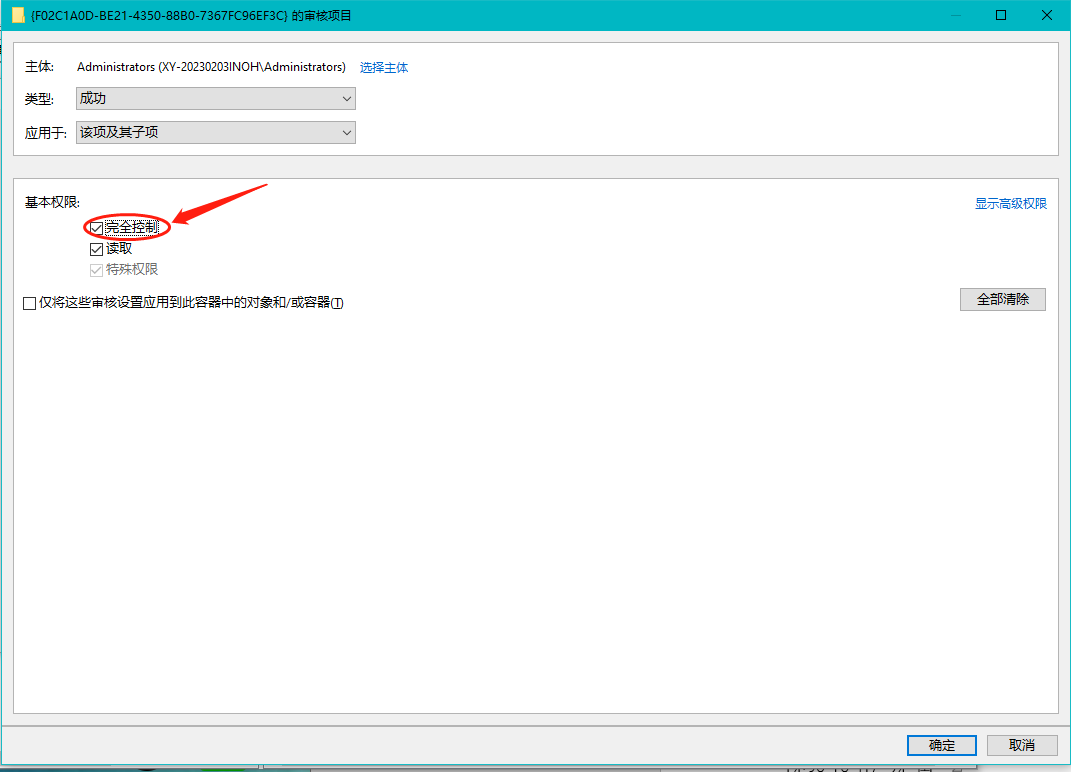
10.确定后,这样就可以对上项目的权限进行修改了。应用后,再确定,即可。
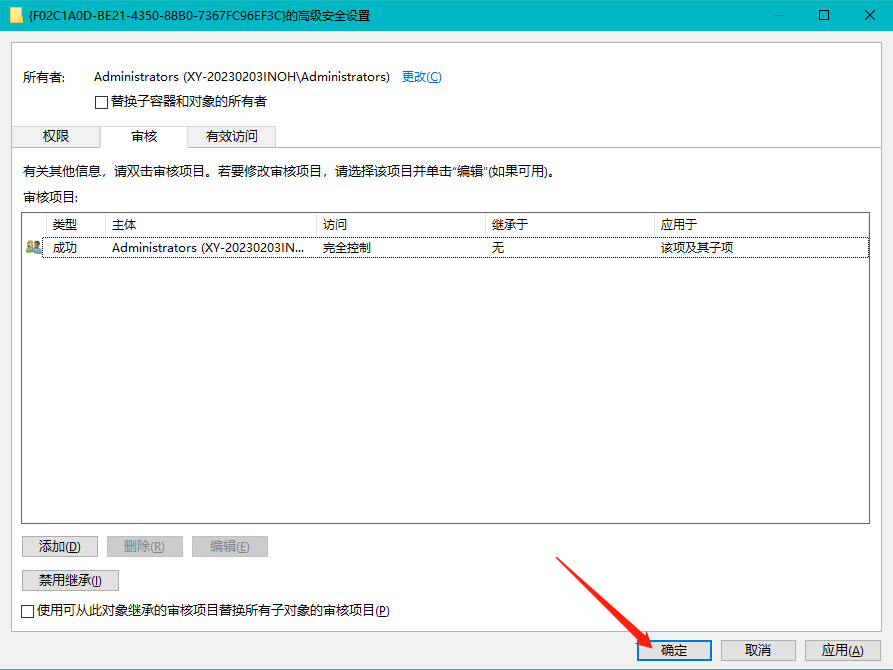
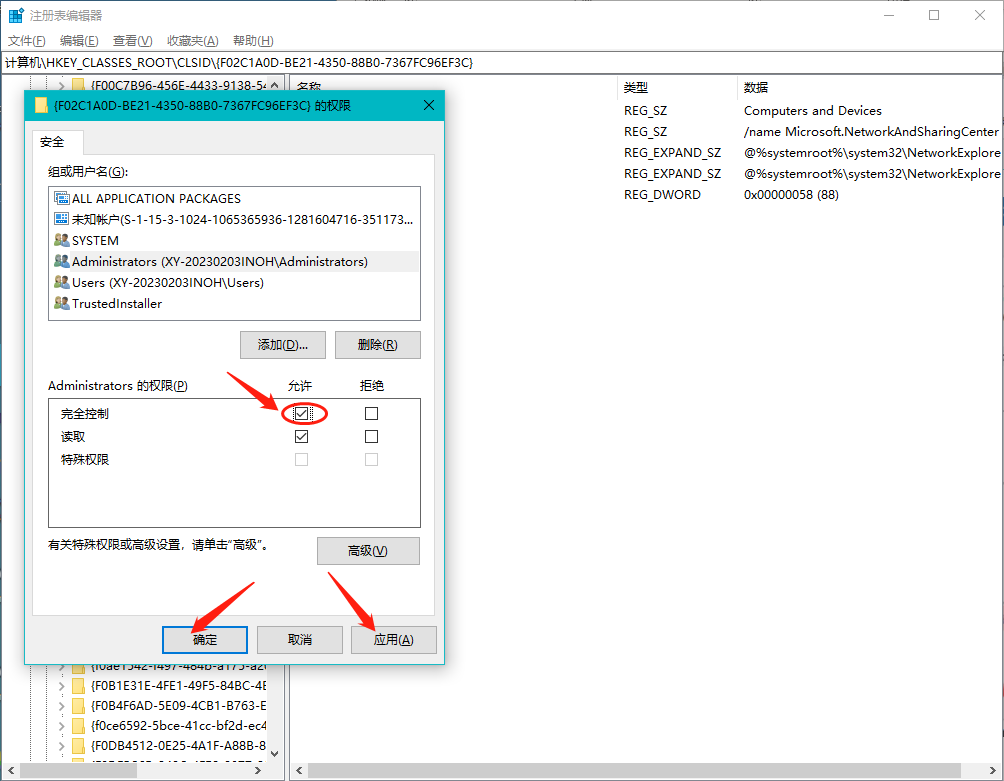
这样操作后,就不会提示没有权限了,当然也可以修改网络等图标变英文的情况了。
Win10系统桌面网络图标变成英文 Computers and Devices 的解决办法
您可能感兴趣的文章
- AutoCAD 2018 32/64位简体中文正式版(含注册机+安装密钥+激活教程)
- 命令与征服 红色警戒3:日冕MOD 3.5.8242.25318/3.184 版 最强中国阵营
- 利用 Unlocker v4.2.6 在 VMware Workstation 17 里解锁macOS操作系统 附安装教程
- Microsoft SQL Server 2016 官方简体中文64位企业版下载(含激活序列号密钥)
- 支持winxp拼音输入法 搜狗拼音输入法 v10.5.0.4737去广告精简优化版
- 12-13代CPU不支持win10怎么办?让win10支持大小核CPU 让win10支持12-13代CPU
- SW2017(SolidWorks 2017 SP5) 官方中文版(附破解文件)
- 解决(cdr)CorelDRAW安装失败,由于您已经安装了另一个版本,无法安装的问题
本文地址:https://www.xinyucn.cc/2025/08/win10xitongzhucebiaowufaxiugaitishiwufabaocunduixxxxquanxiansuozuodegenggaijujuefangwen.html
文章标签:win10 , win10系统 , Win10系统桌面网络图标变成英文 , Win10系统注册表无法修改 , 无法保存对xxxx权限所作的更改 , 注册表编辑器
版权声明:本文为原创文章,版权归 心语家园 所有,欢迎分享本文,转载请保留出处!
文章标签:win10 , win10系统 , Win10系统桌面网络图标变成英文 , Win10系统注册表无法修改 , 无法保存对xxxx权限所作的更改 , 注册表编辑器
版权声明:本文为原创文章,版权归 心语家园 所有,欢迎分享本文,转载请保留出处!


评论已关闭!